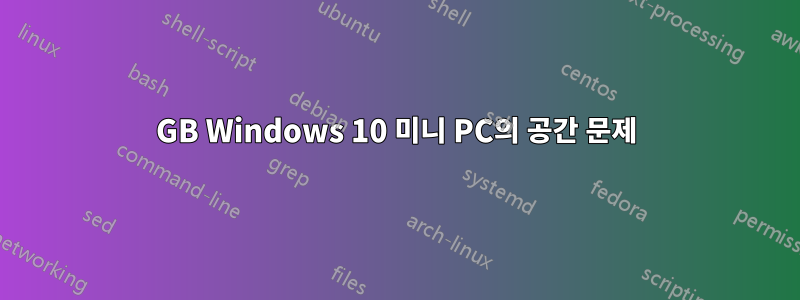
저는 최근에 공간이 32GB에 불과한 저렴한 Windows 10 미니 PC를 구입했습니다.
이틀 전에 설치했는데 설치 후(설치보다 활성화가 더 많음) 약 13GB 정도의 여유 공간이 생겼습니다.
Windows 인스턴스를 활성화하고 몇 분 후에 Windows 업데이트를 활성화했는데, 몇 시간 후에 보니 3GB만 남았습니다.
오늘 아침에 남은 여유 공간이 1GB도 안 된다는 것을 알았습니다.
이 컴퓨터에는 Windows와 Windows 업데이트 서비스(그리고 Intel HD 그래픽의 업그레이드된 드라이버) 외에는 아무것도 설치되어 있지 않습니다.
32GB의 디스크 공간만으로 작업하는 것이 어려울 것이라는 것은 알고 있었지만 Windows 단독으로 30GB 이상을 차지할 것이라고는 예상하지 못했습니다.
SD 슬롯이 있어서 파일이나 애플리케이션에 사용하려고 했는데, OS 디렉토리만으로는 OS만으로는 부족한 것 같아서 어떻게 해야 하느냐는 질문이 있습니다. 이미 디스크 정리, 임시 파일 삭제 등을 실행했습니다. Windows에서 사용하는 저장 공간을 최소화하려면 어떻게 해야 합니까?
SD 카드로 물건을 옮길 수 있나요?
답변1
Windows 기능 업데이트는 설치 준비가 완료된 후 약 3~5GB를 소비하지만, 기능 업데이트 자체의 다운로드는 Windows 업데이트를 통해 수행되며 업데이트 준비 과정에서 훨씬 더 많은 공간을 소비할 수 있습니다.
후에업데이트를 수행하면 이전 Windows 디렉터리와 새 디렉터리를 갖게 됩니다. Windows.old 디렉터리는 적절한 양의 소프트웨어가 설치된 PC에서 일반적으로 약 20Gb입니다.
관리자 cmd 프롬프트를 열고 내장된 명령을 사용하여 운영 체제 파일을 압축할 수 있습니다.
compact.exe /CompactOS:always
완료되면 몇 GB의 저장 공간을 절약할 수 있습니다.
업데이트, 특히 기능 업데이트 후 디스크 공간을 확보하기 위해 수행할 수 있는 작업은 Windows 디스크 정리 도구를 사용하는 것입니다.
탐색기에서 "이 PC"(이전의 "내 컴퓨터")로 이동하여 디스크를 마우스 오른쪽 버튼으로 클릭한 다음 속성을 선택하고 디스크 정리 버튼을 클릭하여 도구를 얻을 수 있습니다.
제대로 열기 전에 어떤 공간을 확보할 수 있는지 확인하는 데 몇 분 정도 소요됩니다.
도구가 열리면 도구 오른쪽 하단에서 "시스템 파일 정리" 버튼을 찾아 클릭하세요. 그러면 다시 검색되지만 이번에는 "삭제할 파일" 목록이 기능 업데이트와 Windows 업데이트 정리로 채워집니다.
충분한 공간을 확보하기에 충분할 것으로 예상됩니다.
답변2
PC에서 Windows 10을 실행해야 하는 특정 요구 사항이 있습니까? 아마도 Lubuntu와 같은 경량 Linux 배포판을 대신 설치할 수 있을까요? 나도 당신과 같은 배를 탔기 때문에 묻습니다. 32GB eMMC와 2GB RAM을 갖춘 매우 저렴한 Lenovo 넷북을 구입했습니다. 내 유일한 의도는 브라우저 기반 항목에 사용하는 것이었기 때문에 괜찮을 것이라고 생각했습니다.
그러나 Windows 업데이트 프로세스는 항상 32GB의 모든 공간을 소비했지만 실제로 업데이트를 수행할 공간은 여전히 충분하지 않았습니다. 제한된 램과 결합하면 물건이 슬러그처럼 움직였습니다.
나는 여기의 다른 답변에서 언급된 많은 기술을 시도했습니다. 그러나 결국 끊임없이 싸우는 것에 지쳐서 이 컴퓨터에는 Windows 10이 필요하지 않다고 결정했습니다. Windows를 지우고 Lubuntu를 설치했습니다. 그것은 훌륭했고, 이 기계에 대한 나의 요구를 충족시켰으며, 이제는 훨씬 더 잘 작동합니다.
답변3
이는 최소 16GB의 여유 공간이 필요한 기능 업데이트인 것으로 보입니다.
나는 한동안 32GB HP Stream 7을 사용하고 있습니다. 이 크기의 제품에 기능 업데이트를 설치하는 가장 좋은 방법은 새로 설치하는 것입니다. 내가 사용하는 절차는 다음과 같습니다.
- 기능 업그레이드가 발표되면 인터넷 연결을 데이터 통신으로 설정하여 백그라운드에서 다운로드되는 것을 방지하세요.
- 더 나은 프로비저닝 컴퓨터에서 미디어 생성 도구를 사용하여 설치 USB 드라이브를 만듭니다.
- Windows에 드라이버가 모두 포함되어 있지 않은 경우 제조업체 웹 사이트에서 USB 드라이브로 드라이버를 다운로드하십시오.
- 예를 들어 32GB 장치에 보관해야 하는 모든 데이터를 외부 드라이브나 OneDrive에 저장하세요.
- USB 드라이브에서 부팅합니다.
- 사용자 정의 설치를 선택하고 모든 파티션을 삭제하십시오.
- 윈도우를 설치하세요.
- Windows 업데이트를 실행하세요. 여전히 누락된 드라이버가 있는 경우 다운로드한 드라이버에서 설치하세요.
- 모든 프로그램을 다시 설치하십시오.
- 데이터를 복원합니다.
답변4
@spikey_richie가 지적했듯이, 범인은 Winsxs 또는 (Windows Side-by-Side 디렉터리)일 가능성이 높습니다. 시스템에서 발생하는 모든 패치나 업데이트는 이 디렉터리에 복제되어 저장됩니다. 이는 오류/구성 요소 오류가 발생한 경우 패치 또는 업데이트의 신속한 롤백을 제공하는 Windows 방식입니다. 용량은 매우 커질 수 있으며(수십 GB) 시간이 지남에 따라 커집니다.
다음은 이러한 문제가 발생하는 이유와 크기를 해결하는 방법에 대해 설명하는 매우 완전한 참조 자료입니다. 시스템 백업을 제거하면 알려진 양호한 상태로 복구하거나 롤백하는 기능이 제한되기 때문에 시스템 문제가 없는 한 이전 파일을 제거하는 것은 괜찮습니다.
편집: Windows에서만 수동으로 관리하지 않으려면 C:\ 볼륨에 약 100GB가 있어야 합니다. C:\에 타사 앱을 설치하면 그 숫자가 늘어납니다.


